Com o crescente interesse em sites de redes sociais e no compartilhamento de fotos online, adicionar música às fotos se tornou uma das ótimas maneiras de tornar as fotos mais criativas, atraentes e expressar seu conteúdo da melhor maneira. Esta etapa pode agregar valor artístico e expressivo à imagem e torná-la digna de compartilhamento e divulgação em larga escala.
Quer adicionar algumas notas musicais à foto que tirou de um momento especial sem precisar usar as redes sociais? Você está no lugar certo. Você descobrirá as melhores formas disponíveis para adicionar música a uma foto; Abordaremos aplicativos para desktop e dispositivos móveis, bem como etapas simples para aplicar esse processo às suas fotos de maneira fácil e eficaz. Verificar Como adicionar música a um vídeo do YouTube.

Como adicionar música a qualquer foto do seu computador
Você pode usar vários aplicativos de desktop para adicionar música a uma foto. Aqui estão algumas das melhores opções.
1. Como adicionar música a fotos usando DaVinci Resolve
DaVinci Resolve é sem dúvida o melhor aplicativo gratuito dedicado à edição de vídeo (e sim, se você está se perguntando, DaVinci Resolve Realmente grátis). Mas mesmo que você não queira editar um filme completo, o aplicativo é ótimo para simplesmente adicionar música a uma imagem.
Siga estas etapas para adicionar música a qualquer foto usando o aplicativo de desktop DaVinci Resolve:
- Abra o DaVinci Resolve e selecione Novo projeto, nomeie seu projeto e selecione Crie.
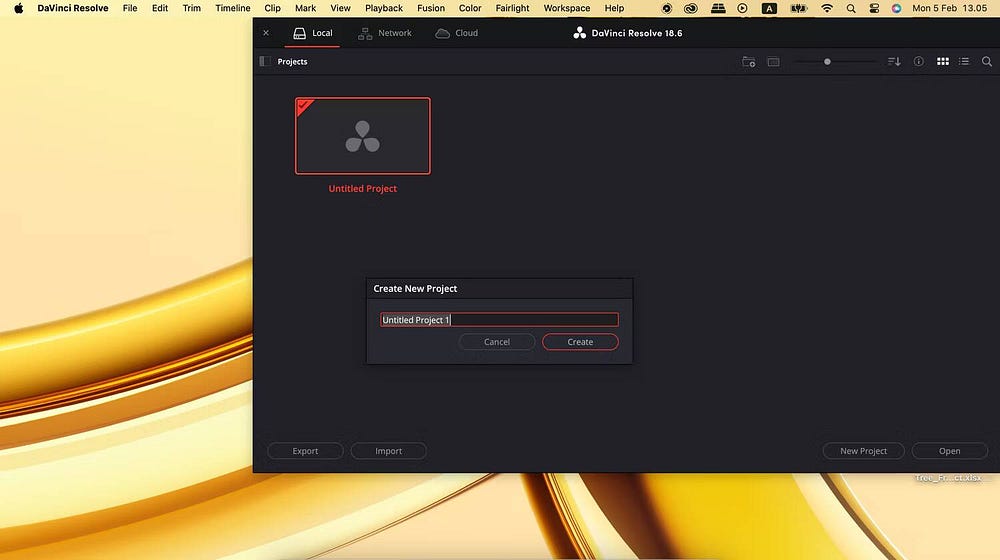
- Arraste e solte imagens e arquivos de áudio no pool de mídia. Em seguida, arraste e solte-o na linha do tempo disponível.
- Mova sua imagem para a parte específica da música que deseja sobrepor.
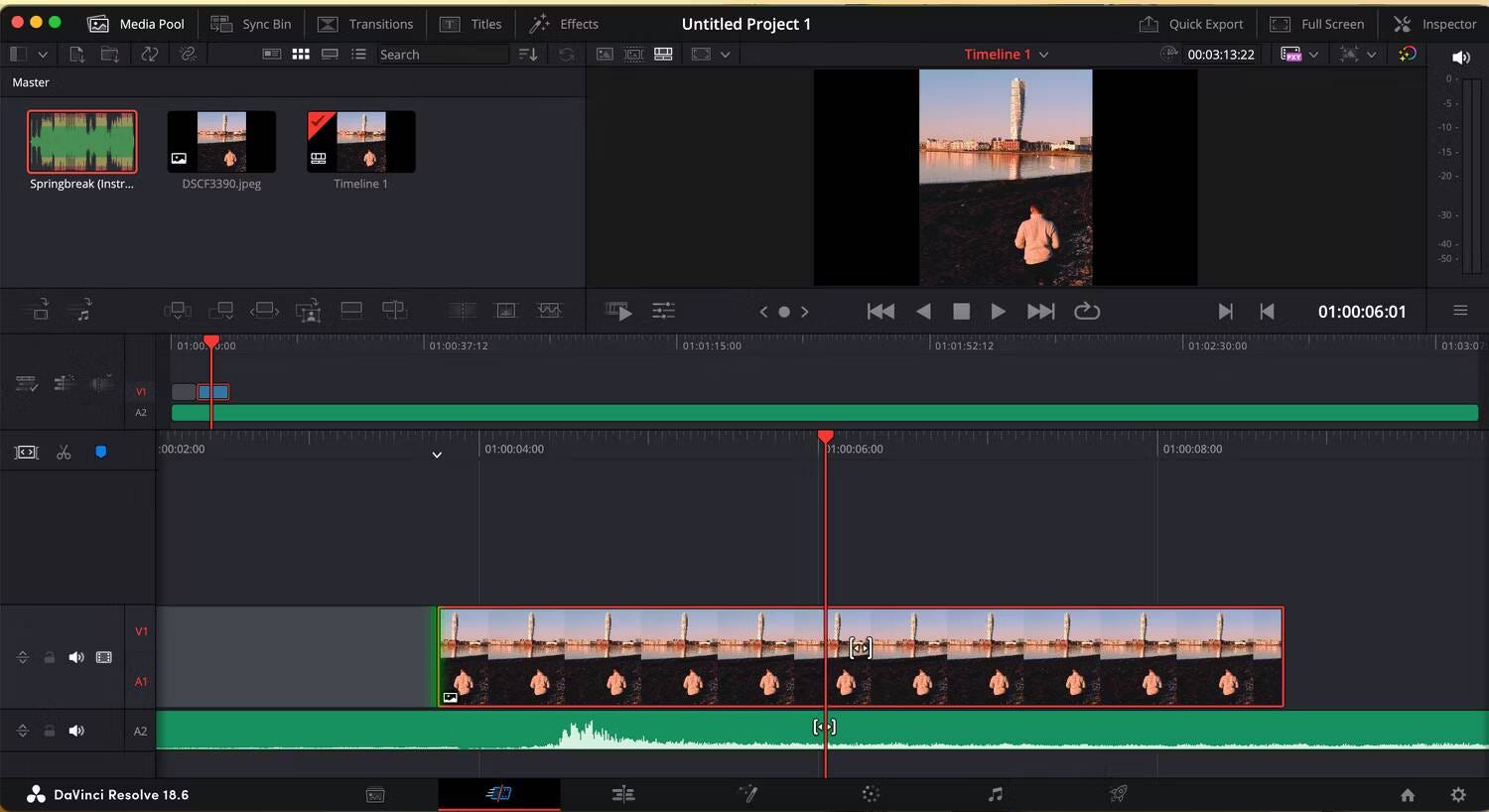
- Clique no ícone de tesoura para separar seu clipe de áudio em ambos os lados.
- Selecione os clipes de áudio em ambos os lados e pressione a tecla Desfazer para se livrar deles.
- Para salvar seu projeto, acesse o espaço de trabalho Entrega. Escolha onde deseja salvar seu arquivo, bem como a resolução, etc. Se você for usar sua foto nas redes sociais, acesse Resolução -> Personalizado E use × 1080 1920.
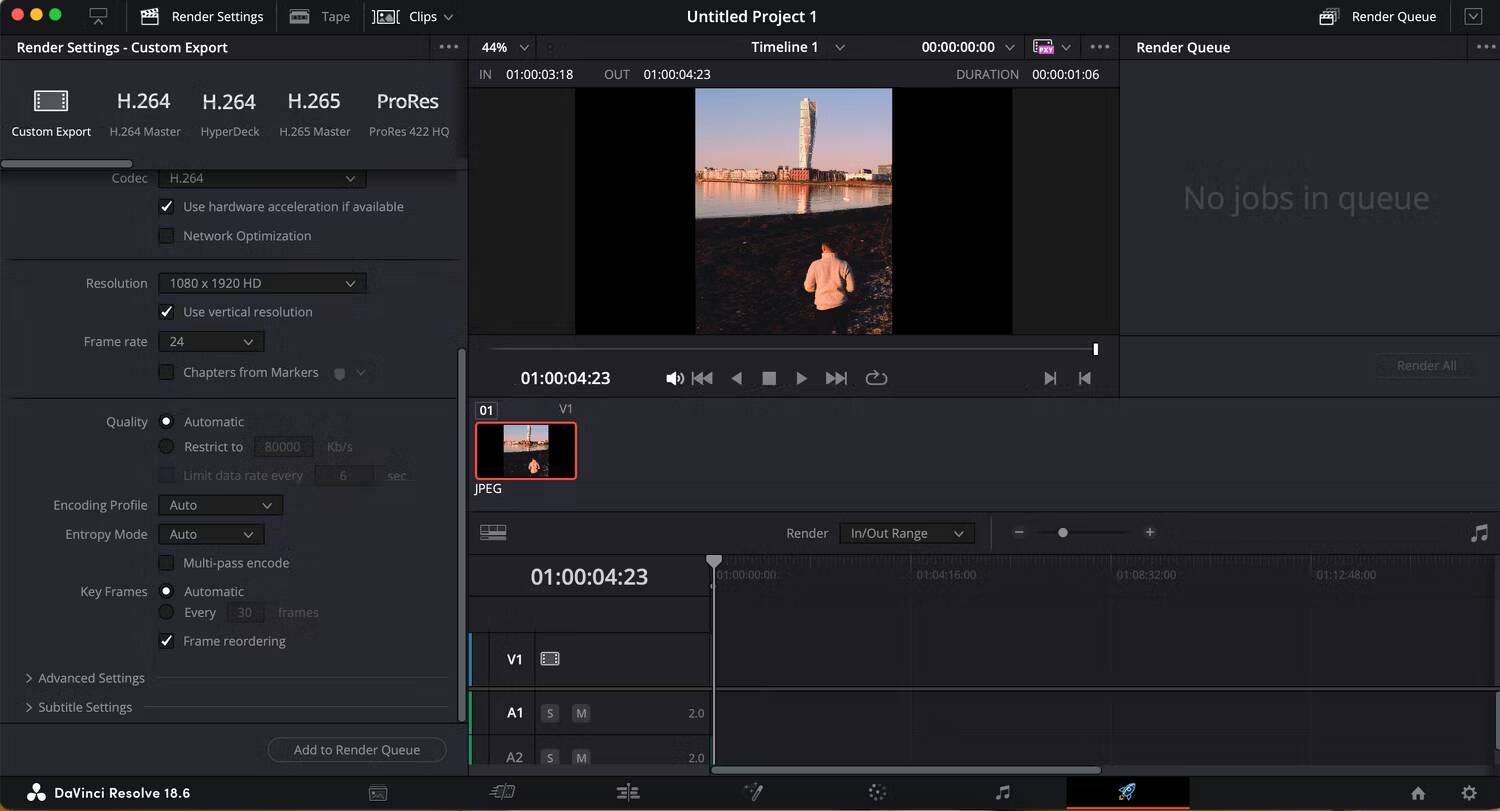
- Selecione “Navegar” para escolher onde deseja salvar seu projeto. Então aperte Adicionar à fila de renderização E definir Renderizar tudo.
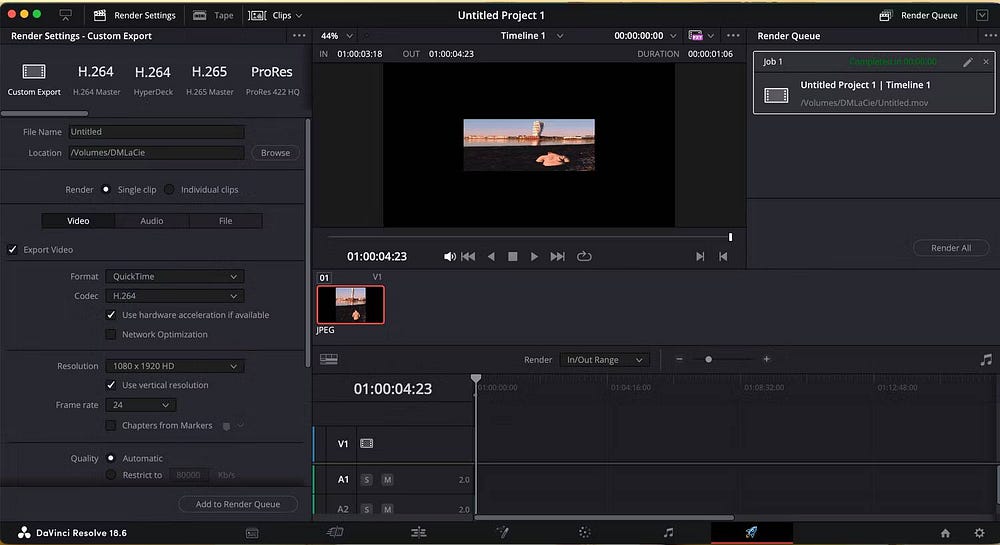
Você também pode adicionar música a uma foto usando o DaVinci Resolve no iPad, mas esta é uma opção melhor se você tiver fotos e áudio no iCloud ou no Google Drive.
Baixar: DaVinci Resolve para Windows, macOS e Linux (Grátis, US$ 295 para DaVinci Resolve Studio)
2. Como adicionar música a fotos usando o iMovie
O iMovie está disponível apenas em dispositivos Apple, mas é uma maneira fácil de adicionar música a uma foto rapidamente. Assim como a versão básica do DaVinci Resolve, o iMovie também é gratuito. O iMovie pode acessar músicas da sua biblioteca de música no aplicativo Música do seu dispositivo, bem como quaisquer arquivos de áudio armazenados no seu dispositivo, seja no iCloud Drive ou em outro lugar
Aqui estão as etapas que você deve seguir para adicionar música a qualquer foto usando o iMovie:
- Abra o iMovie e selecione Importação de mídia.
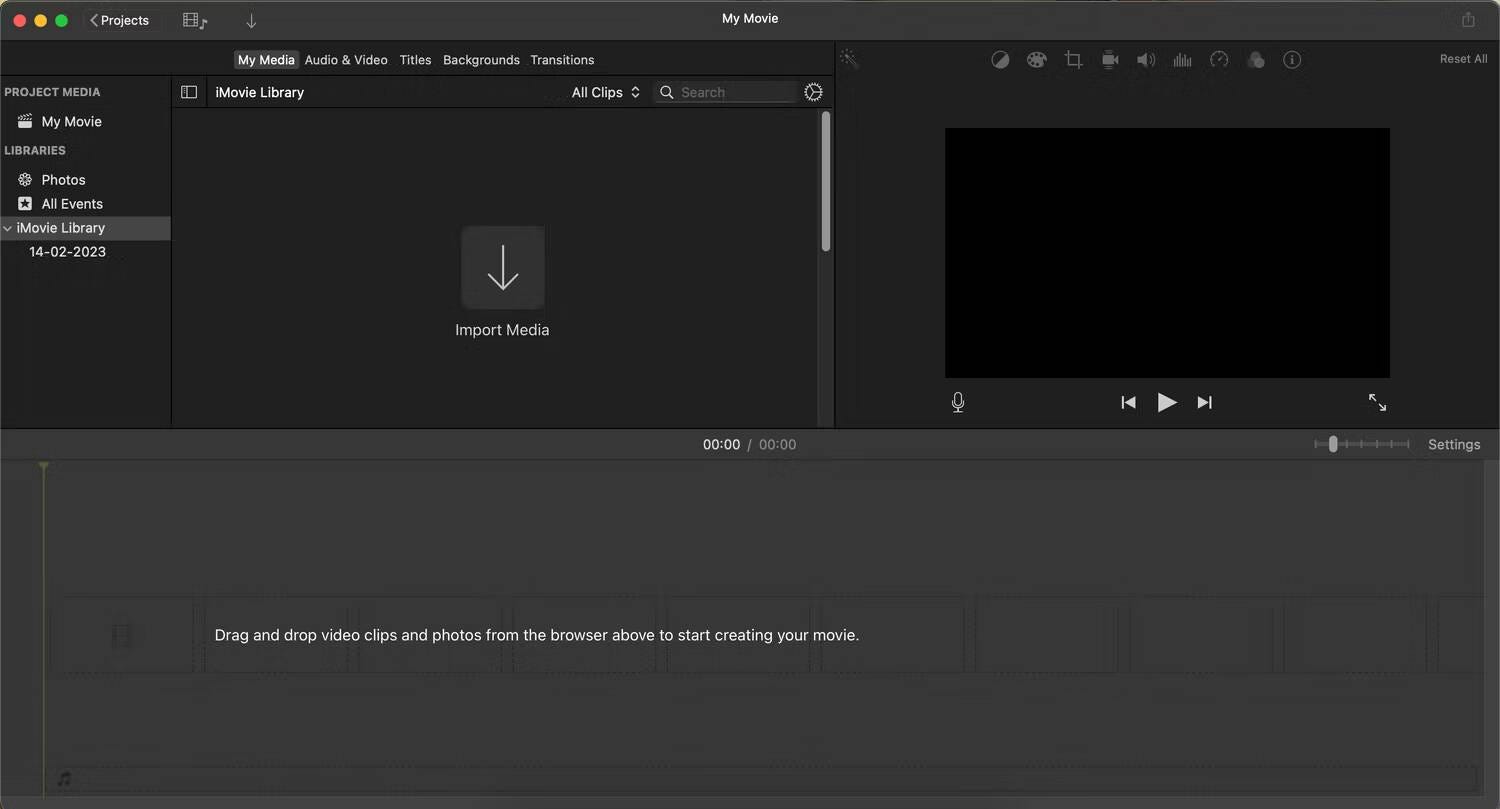
- Escolha os arquivos de imagem e áudio que deseja usar em seu projeto do iMovie e arraste e solte-os na linha do tempo do iMovie.
- Clique no ícone de corte . E selecione Ajustar se sua foto não couber corretamente na moldura.
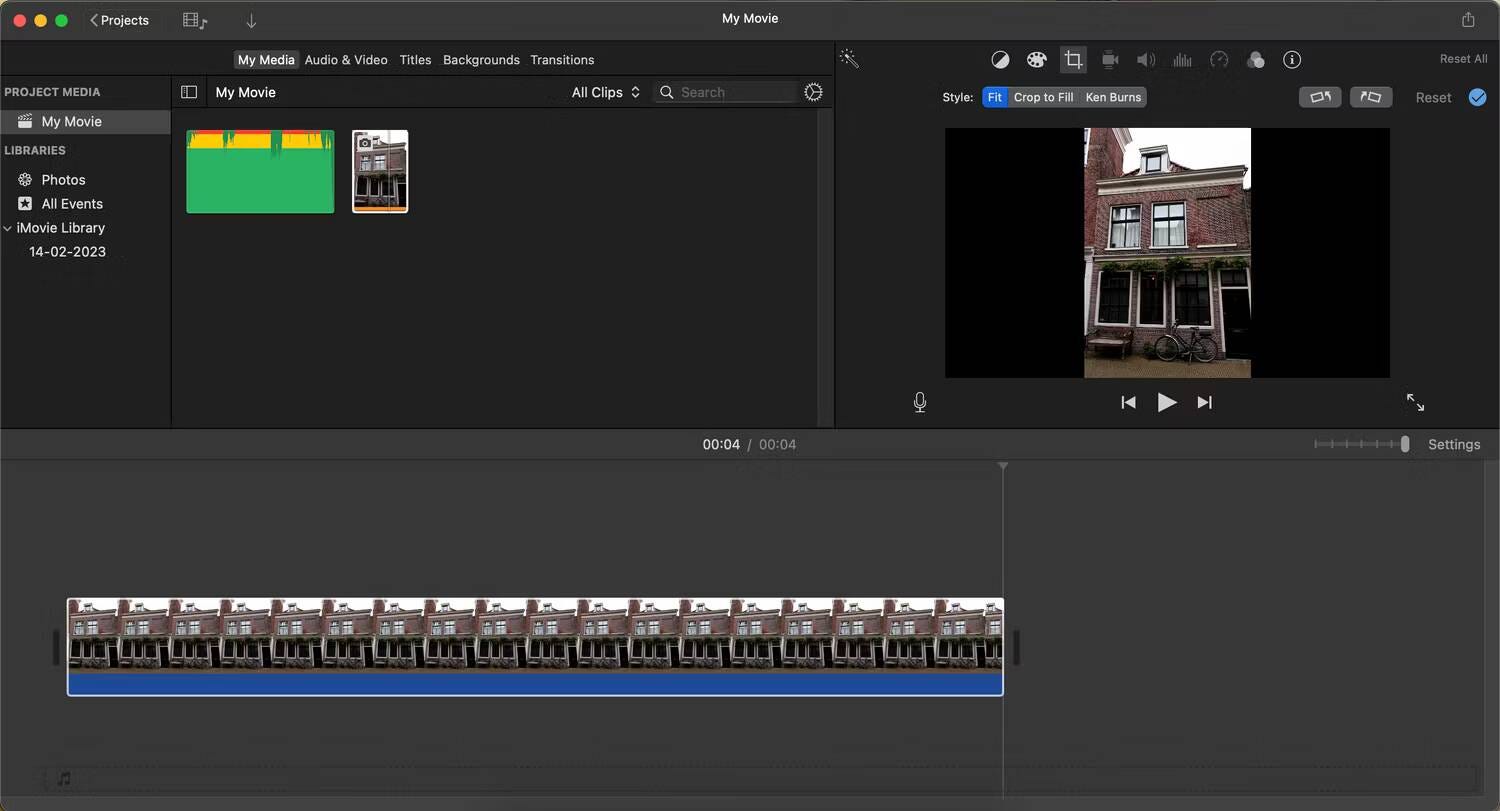
- Destaque o áudio e escolha onde deseja que a música seja cortada na linha do tempo. Então vá para Editar -> Dividir clipe. Se você tiver um MacBook Pro com Touch Bar, poderá selecionar Dividir na barra.
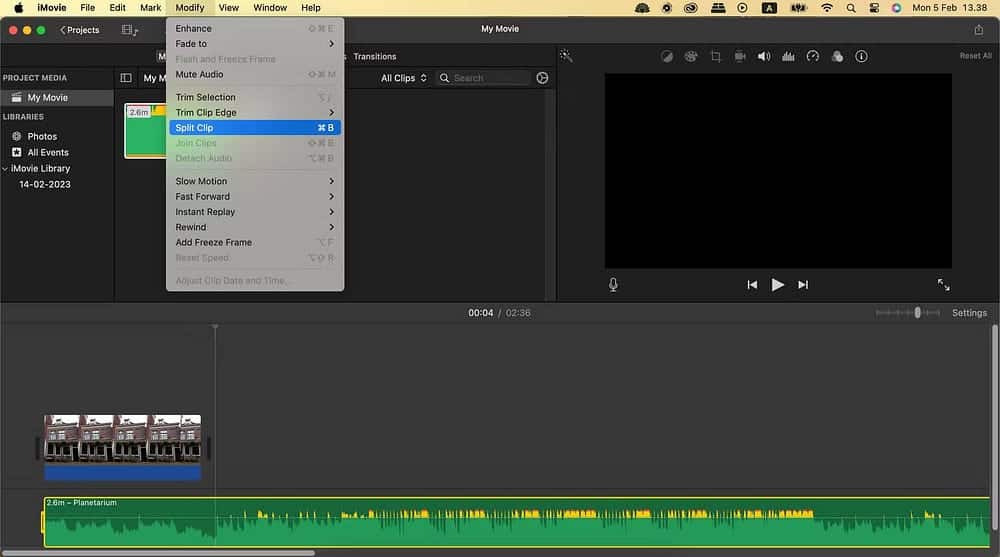
- Para exportar seu projeto, vá para Arquivo -> Compartilhar E definir um arquivo mais uma vez.
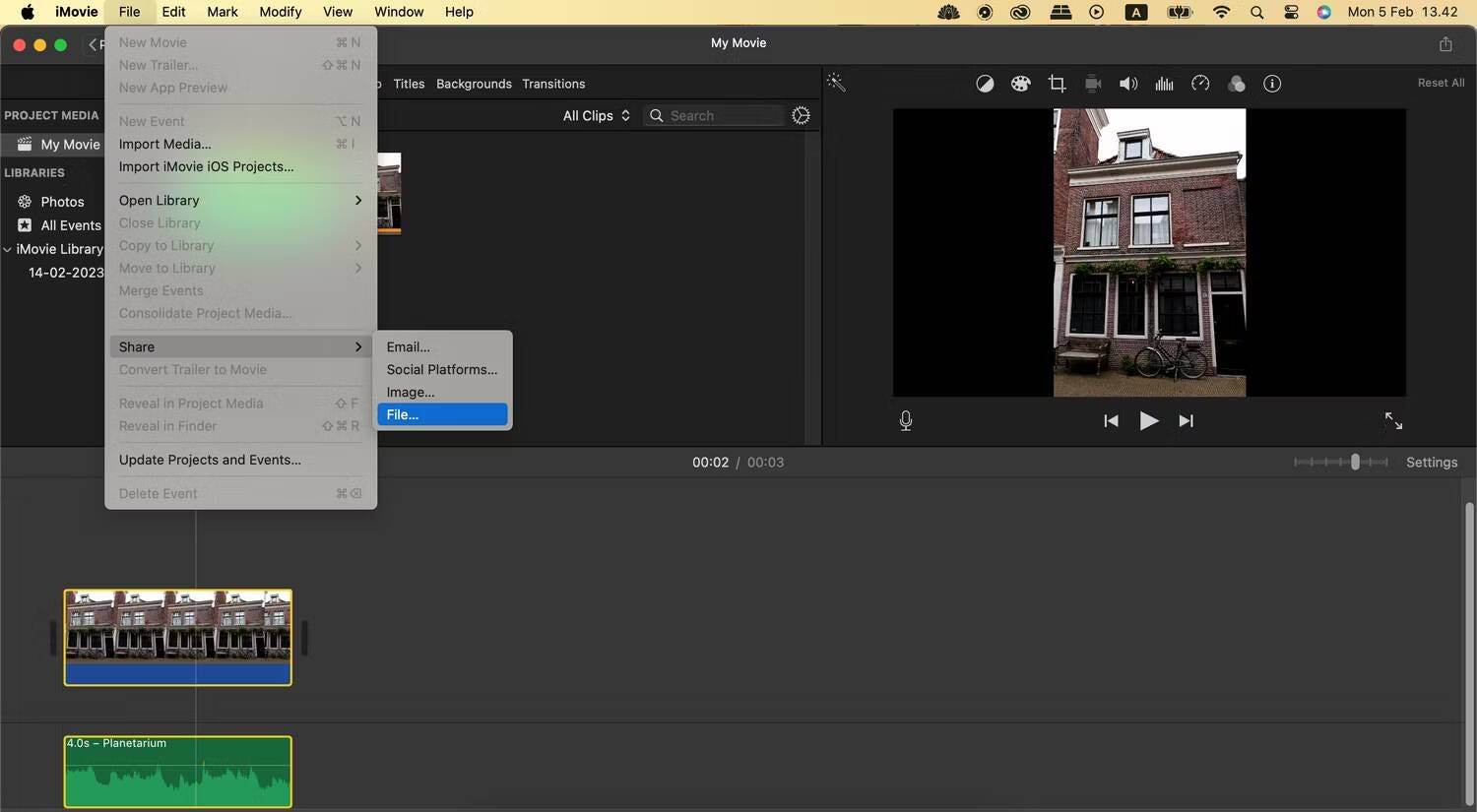
- Clique a seguir Quando a janela pop-up aparecer, expanda o menu suspenso para escolher onde deseja salvar o projeto concluído. Renomeie seu projeto e pressione Salvar.
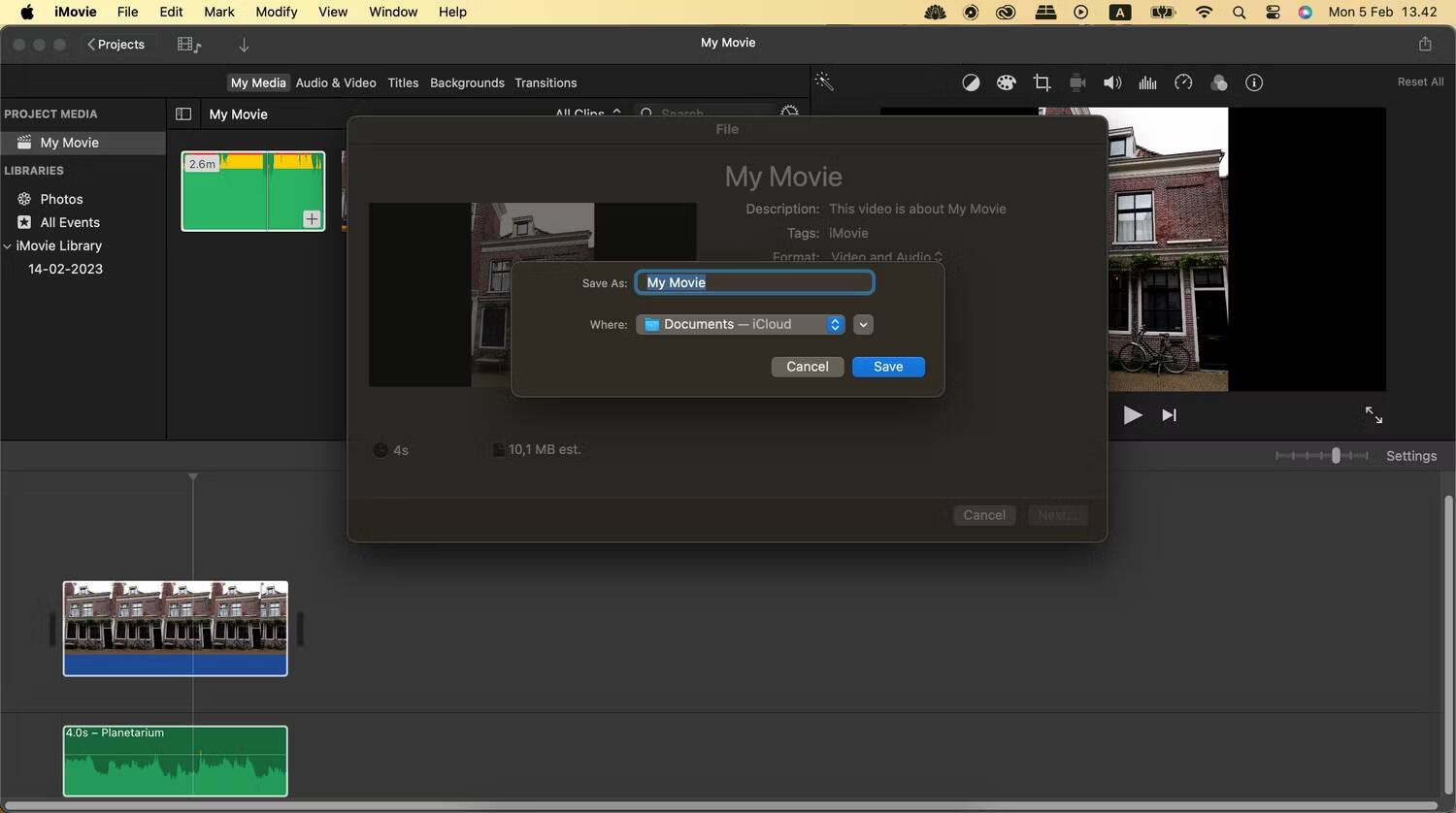
Se você não tiver certeza se deve usar o iMovie ou o DaVinci Resolve, consulte... Comparação entre DaVinci Resolve e iMovie.
Baixar: iMovie para MacOS (Livre)
3. Como adicionar música a fotos usando Echowave
Outra ótima maneira de adicionar música às fotos do computador é através do Echowave. Você não precisa criar uma conta e pode usar o aplicativo diretamente no seu navegador. No entanto, inscrever-se em uma conta é útil se você deseja aumentar a duração do conteúdo criado além de 60 segundos e remover a marca d'água Echowave.
Veja como adicionar música a uma foto com o Echowave:
- Vamos para Site Ecowave E selecione Iniciar no canto superior.
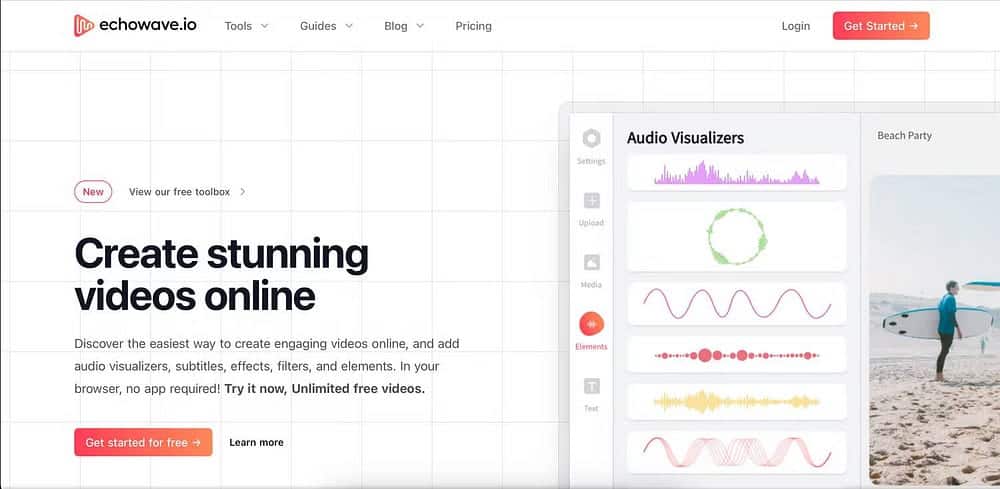
- Escolha os arquivos de imagem e áudio que deseja importar.
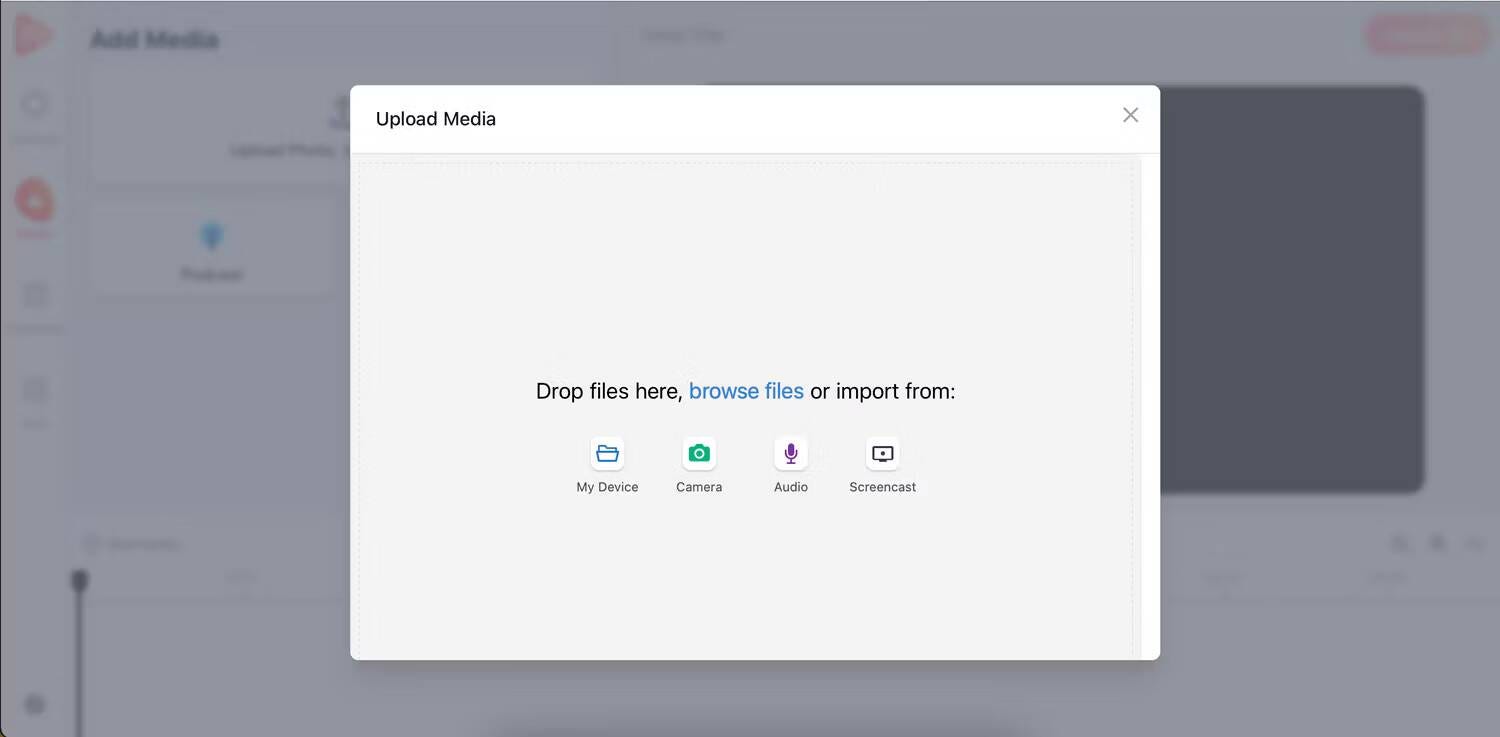
- Se você precisar alinhar os clipes de imagem e áudio, selecione os clipes na linha do tempo. Em seguida, passe o mouse sobre as extremidades dos clipes até que o ícone de corte (seta dupla) apareça e clique e arraste para cortá-los.
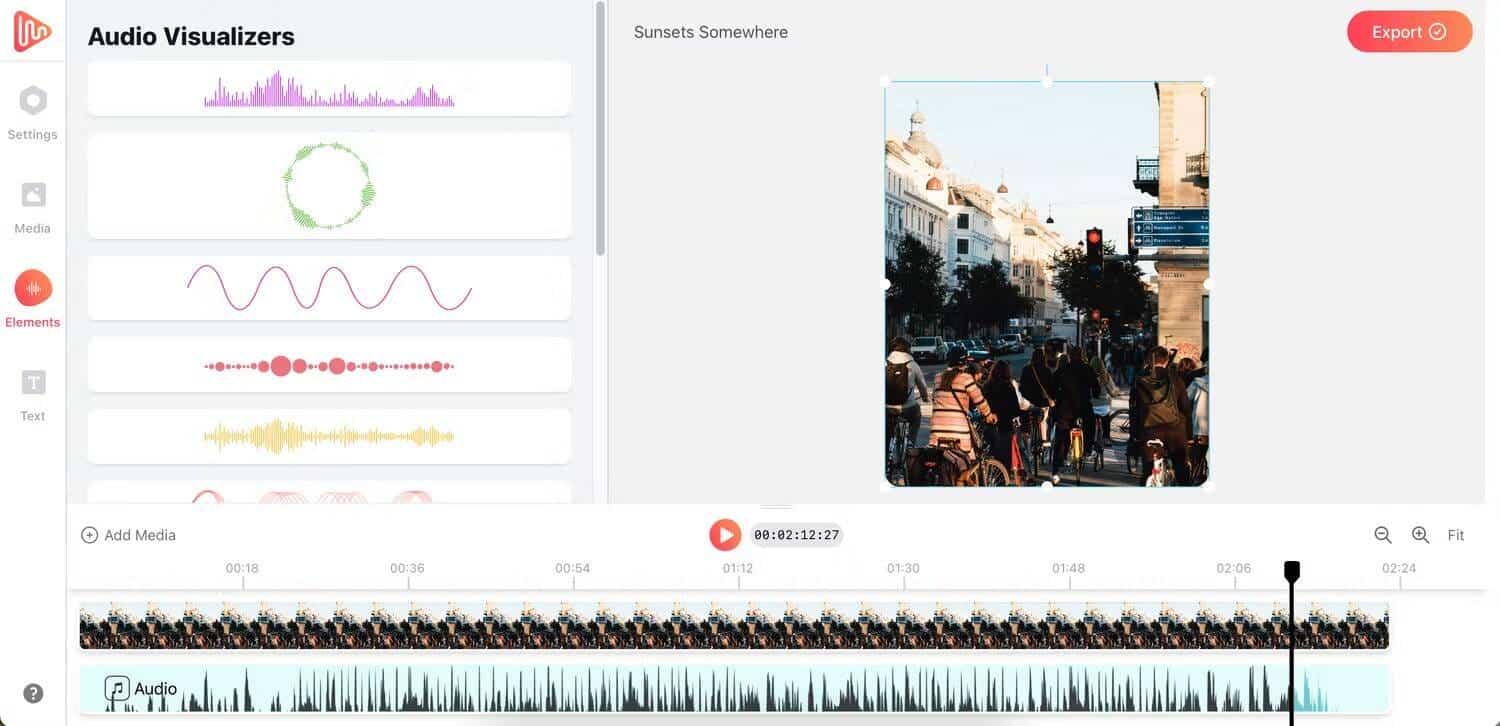
- Localizar Exportar no canto superior e toque em Baixar Na próxima página.
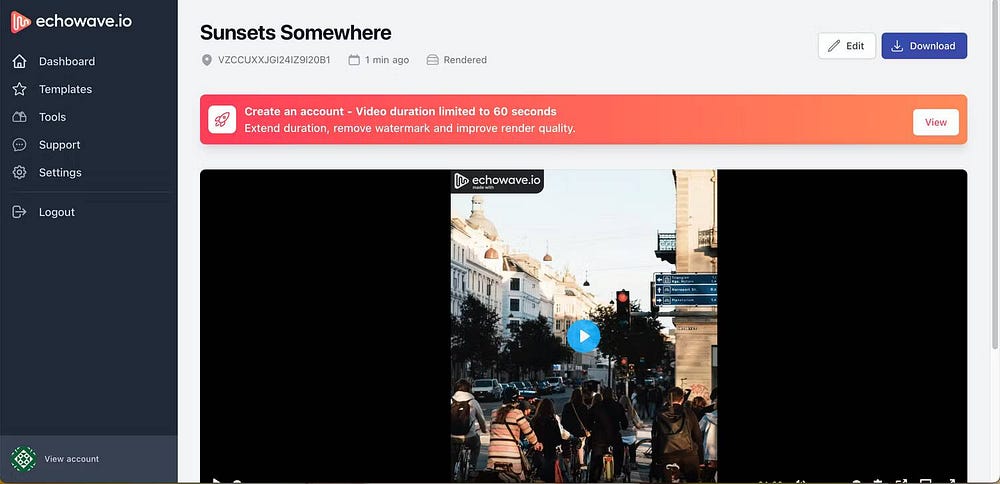
- Você deve concordar em permitir downloads no Echowave, se solicitado, e aguardar o download do arquivo.
Como adicionar música a uma foto usando seu smartphone ou tablet
Embora você possa facilmente adicionar som a uma foto ou ilustração do seu computador, também é fácil de fazer se você preferir usar seu smartphone ou tablet. Abaixo você encontrará vários aplicativos diferentes que você pode experimentar.
4. Como adicionar som à imagem usando CapCut
CapCut oferece uma maneira muito fácil de adicionar som às suas fotos, e você também pode fazer login através de sua conta TikTok, se já tiver uma.
É assim Usar Cap Cut Para adicionar música à foto:
- Abra o aplicativo e toque em novo projeto
.
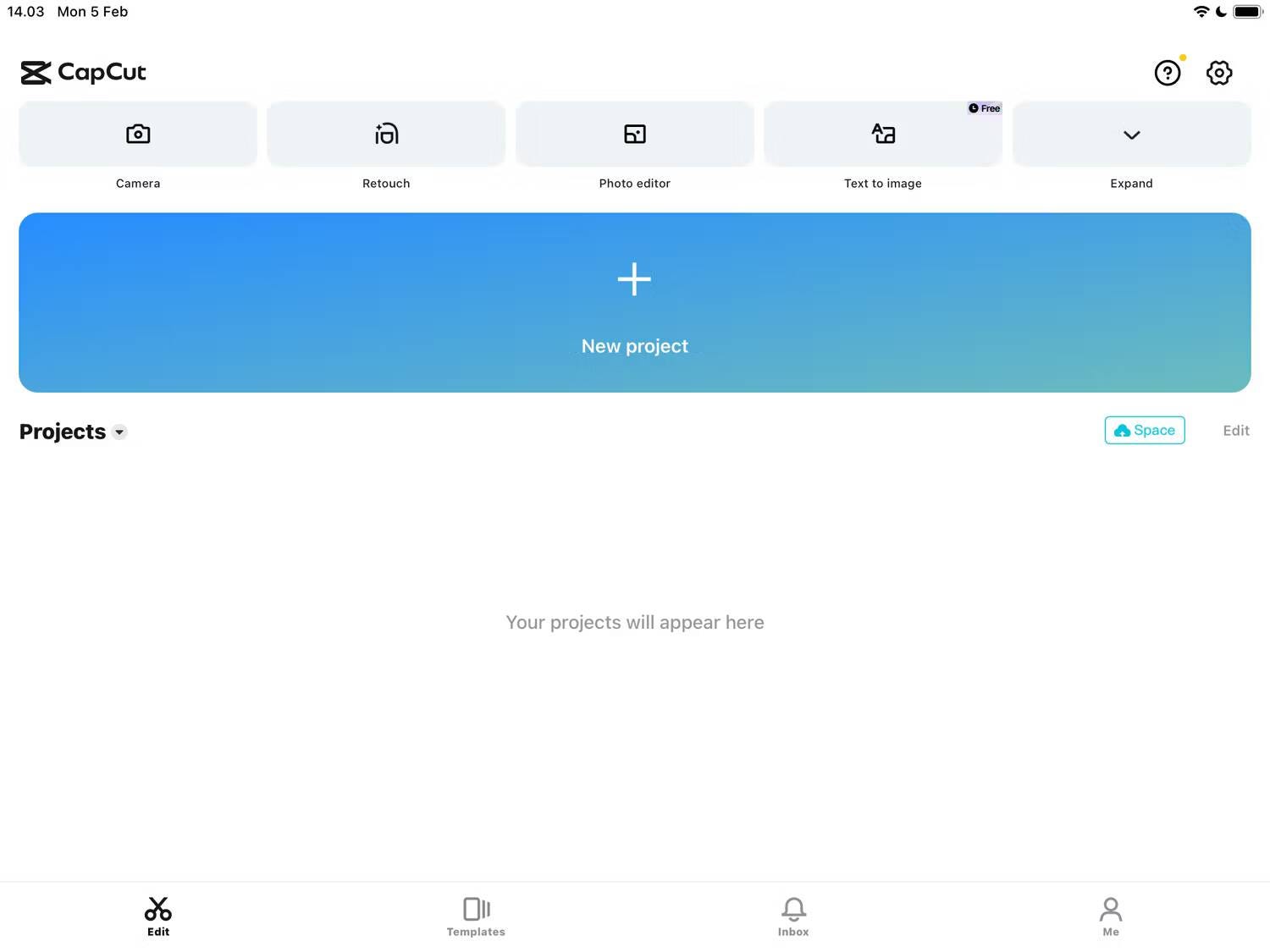
- Importe suas próprias fotos que você gostaria de incluir.
- Clique em Adicionar som Na linha do tempo.
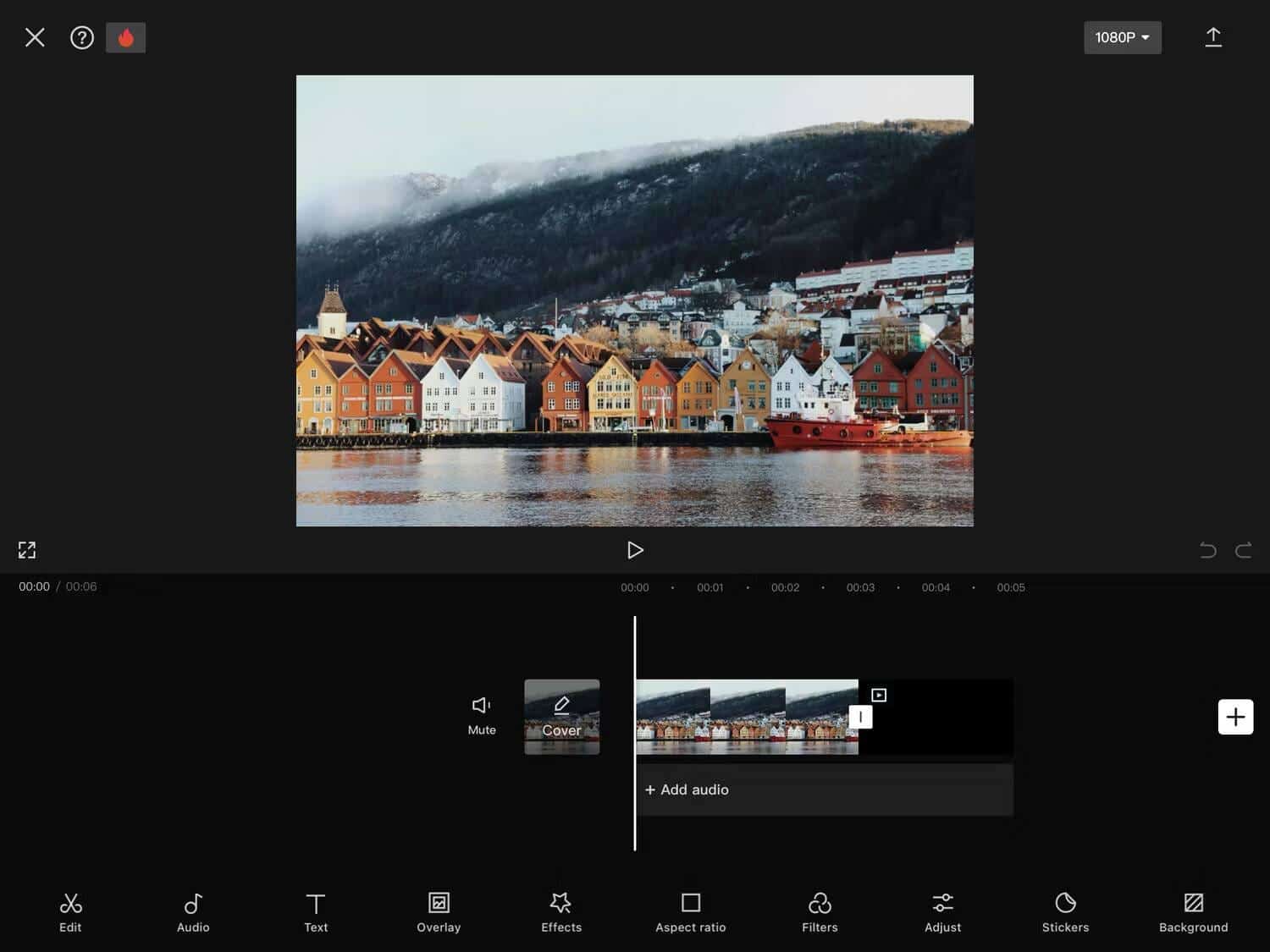
- Procure músicas na barra de pesquisa e clique nas músicas para descobrir a faixa que mais combina com sua foto. Quando estiver satisfeito com uma música, toque no ícone adicionar
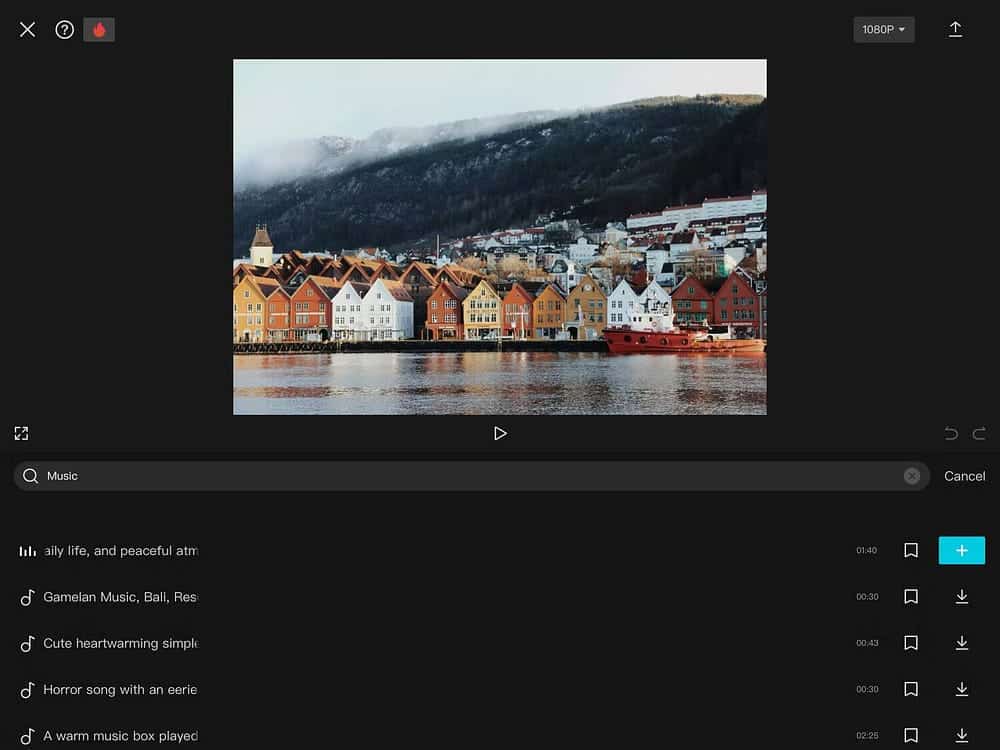
- Selecione o clipe de áudio na linha do tempo CapCut, arraste o cursor de reprodução para onde deseja cortar o áudio e selecione divisão. Clique em “Excluir” para os clipes de áudio restantes que deseja remover.
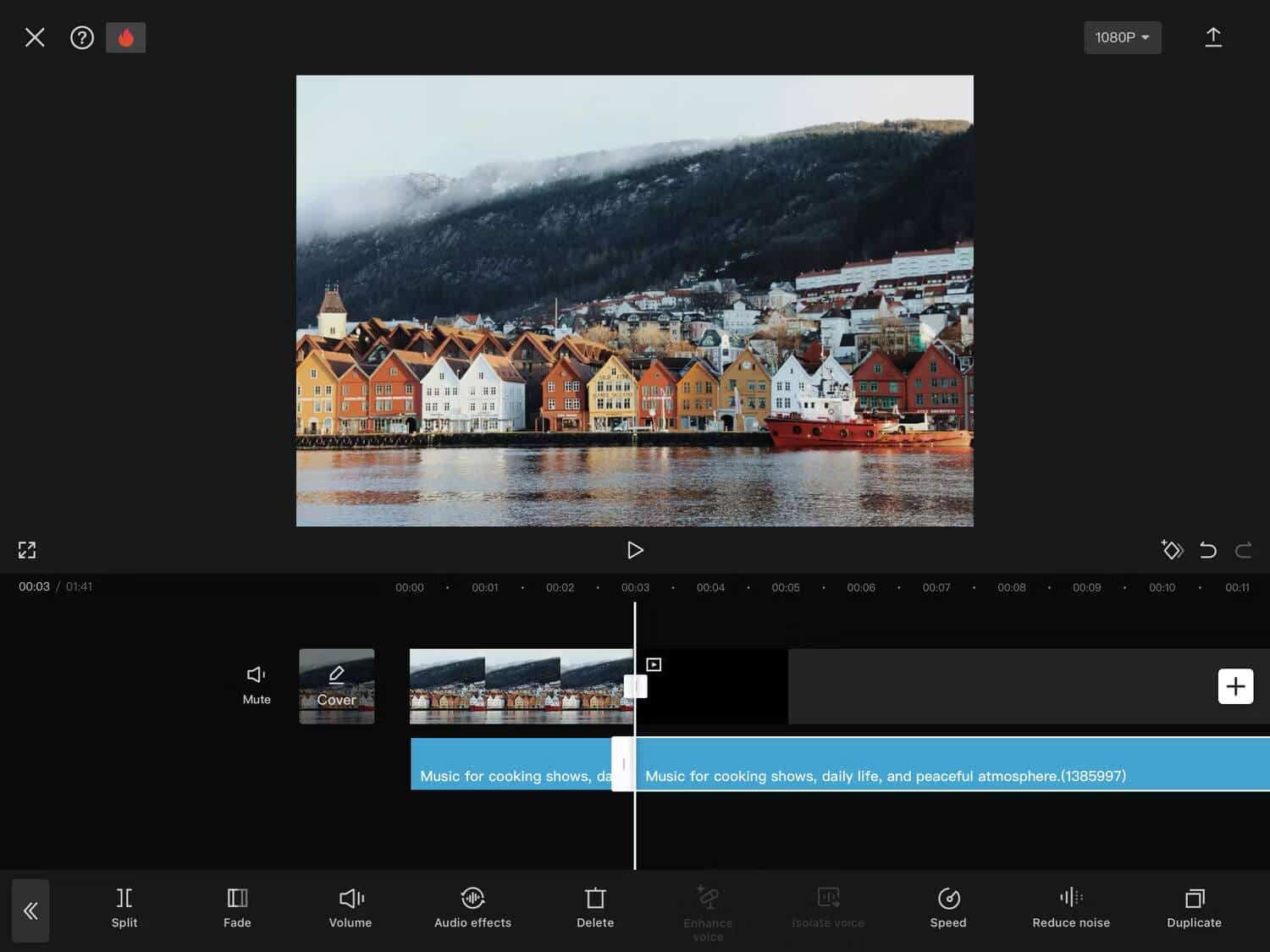
- Baixe seu projeto concluído clicando no ícone de download
- Clique em Salvar no dispositivo.
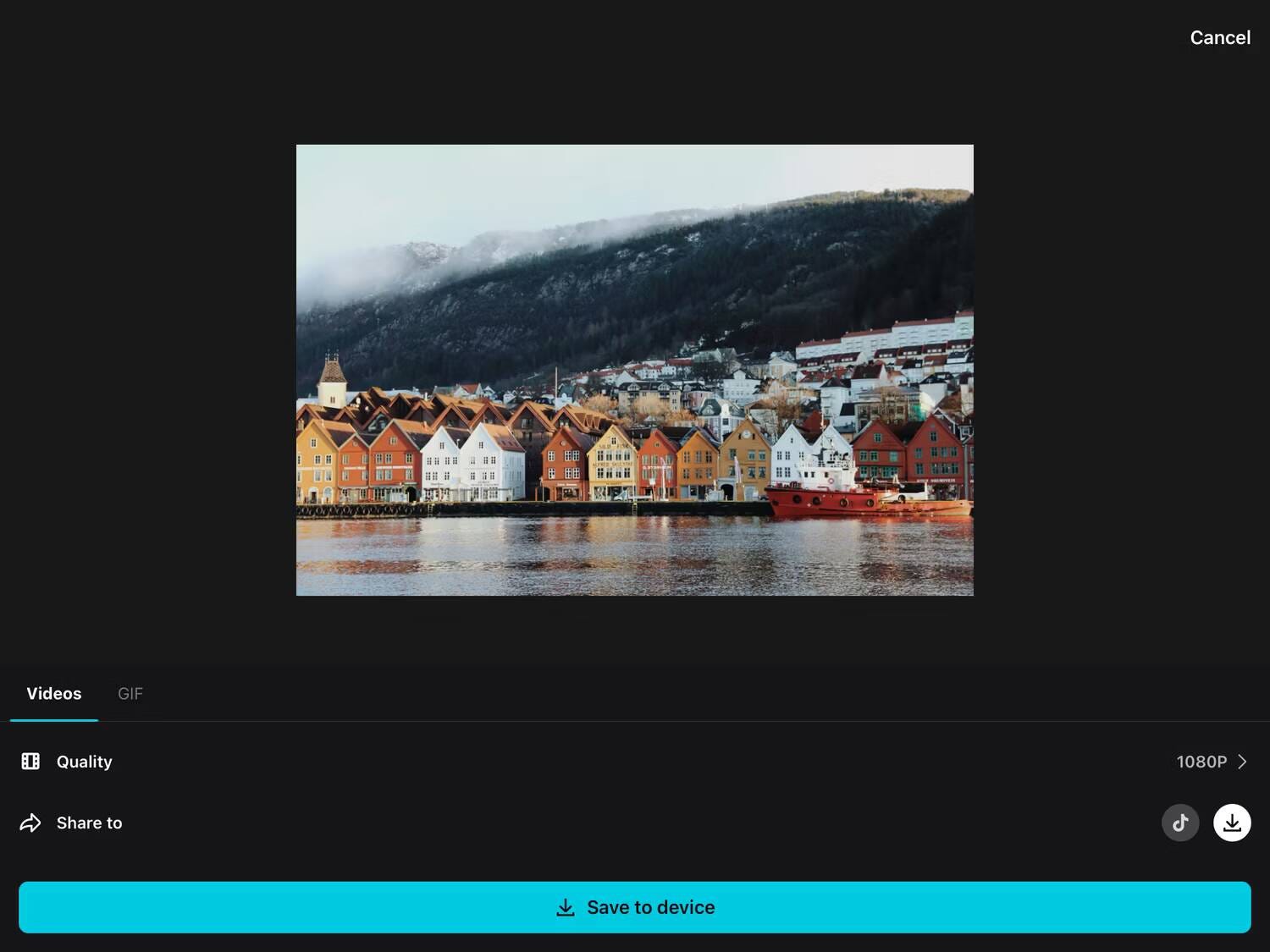
- Clique em Feito Quando seu projeto estiver concluído. Se quiser compartilhar seu conteúdo em sites de mídia social, você pode optar por fazê-lo diretamente.
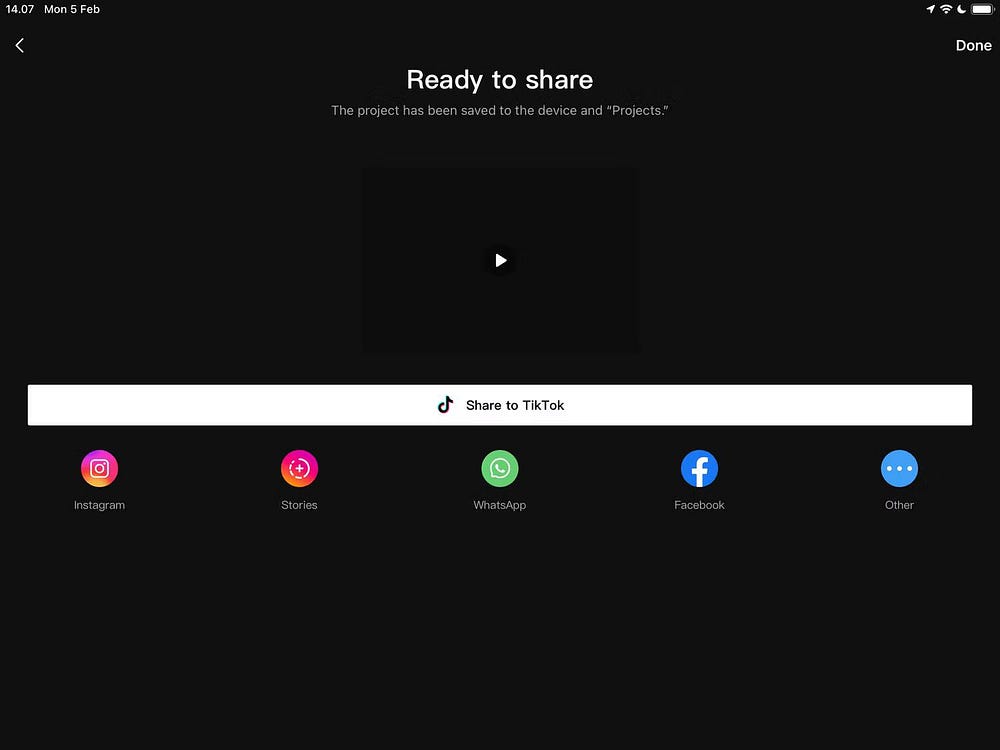
Baixar: CapCut para iOS | Android (Compras gratuitas no aplicativo disponíveis)
5. Como adicionar música a fotos usando o iMovie para iOS
Já abordamos como adicionar música a uma foto usando o iMovie no PC, mas ele também possui um aplicativo dedicado para iPhone e iPad que é fácil de usar.
Se você quiser usar o aplicativo em seu smartphone ou tablet, siga estas etapas:
- Abra o iMovie e selecione Filme.
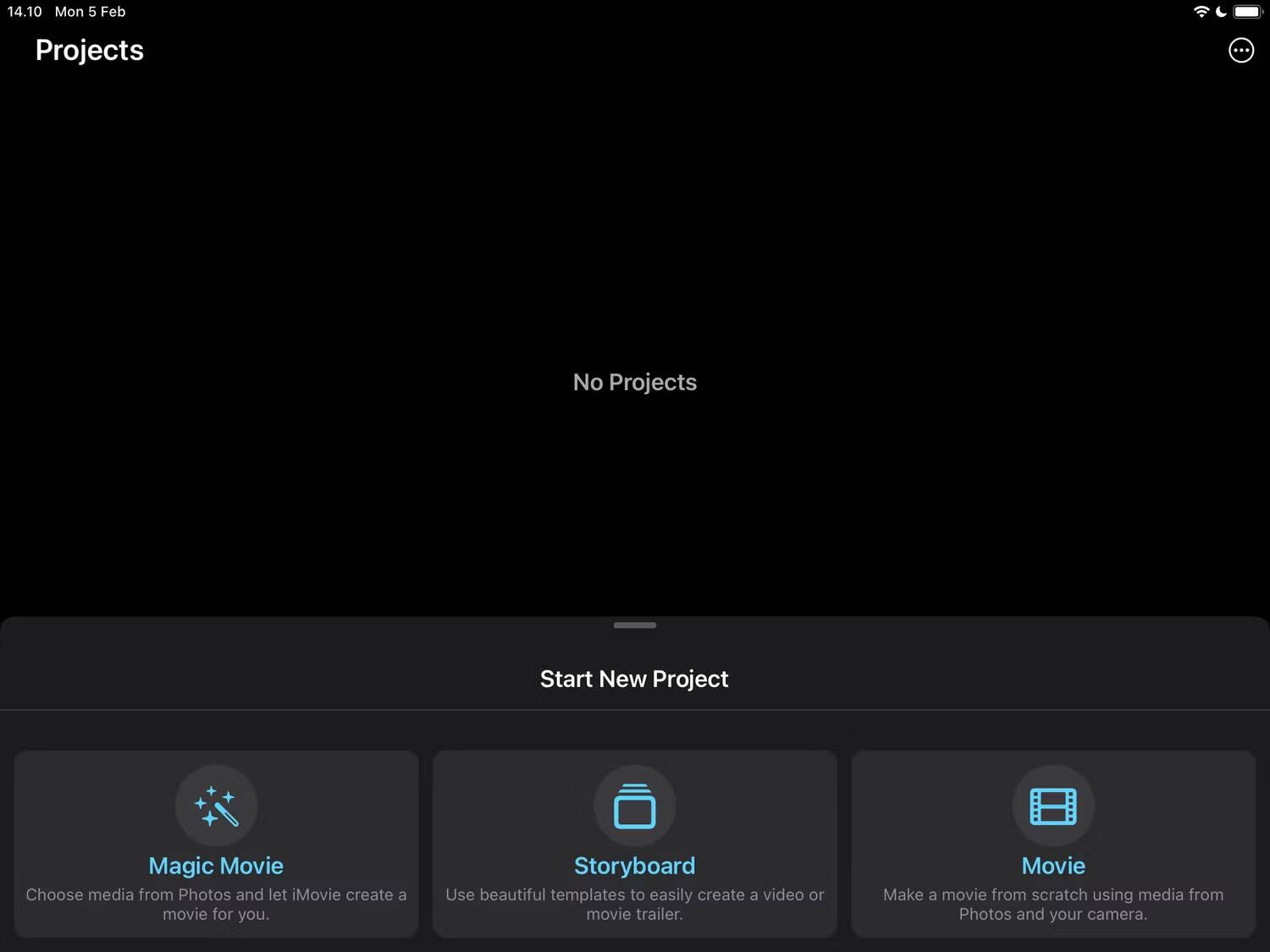
- Selecione suas fotos e pressione Crie um filme.
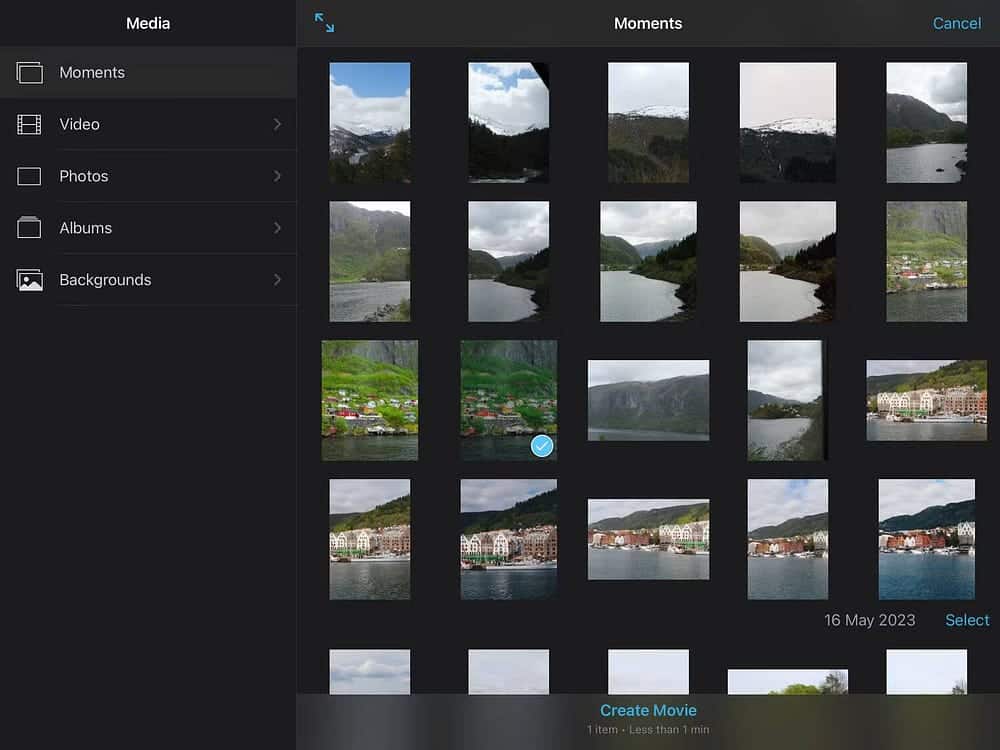
- A duração do áudio será padrão para a duração das imagens que você importa, portanto, certifique-se de que sua imagem esteja na duração correta antes de adicionar o áudio. Basta clicar e puxar as tiras amarelas nas extremidades para ajustar o comprimento.
- Clique no ícone adicionar
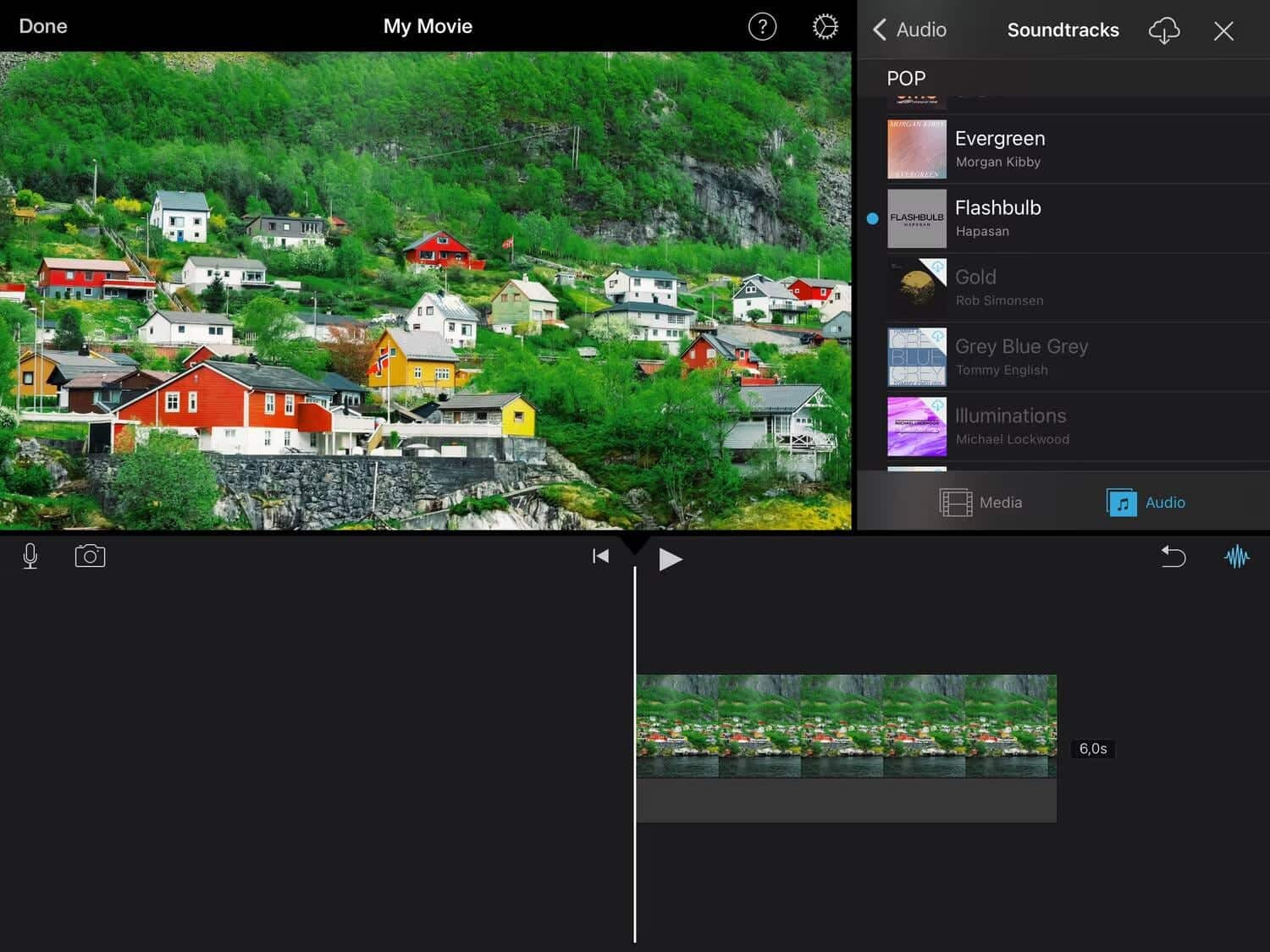
- Clique em “Concluído” quando estiver satisfeito com tudo.
- Clique no ícone de compartilhamento
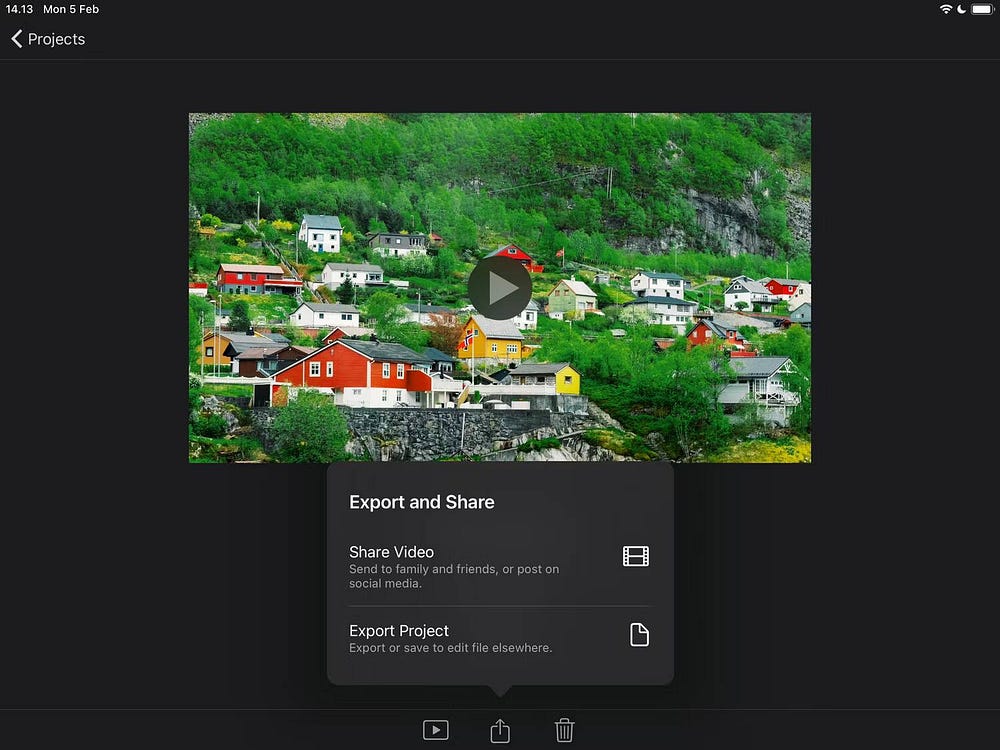
Baixar: iMovie para iOS (Livre)
Como você pode ver, você tem várias opções para adicionar música a uma foto. Você pode facilmente adicionar música às fotos através do seu computador ou até mesmo do seu smartphone ou tablet. Todas essas opções são gratuitas para uso com seus recursos básicos, então experimente-as e veja qual você mais gosta. Você pode ver agora Os melhores aplicativos de produção musical para iniciantes para liberar sua criatividade.









